目次
YouTube Music Premium解約時の注意点
YouTube Music Premium(ユーチューブミュージックプレミアム)は、月額料金を払うことで様々な機能を利用できる人気の音楽ストリーミングサービスです。利用者は非常に多いですが、「有料のYouTube Music Premiumを解約したい」という方もいるでしょう。
解約の手続きは難しくありませんが、以下の4つのポイントに気をつけましょう。
有料プランを解約してもアカウントは削除されない
YouTube Musicには、有料のプランと無料のプランがあります。有料のYouTube Music Premiumを解約しても、無料プランに移行するだけで、アカウントが削除されるわけではありません。機能は制限されますが、引き続き楽曲の再生を楽しむことはできます。
アプリのアンインストールでは解約できない
スマートフォンでYouTube Musicをアプリから利用している場合、アプリをアンインストールすれば解約ができると思っている方もいらっしゃいますが、それは誤りです。勘違いしたままだと、「なぜか解約できない」「アプリを削除したのに退会できない」となってしまい、思わぬ費用が発生してしまう可能性もあるため、きちんと解約手続きを完了させましょう。
無料プランでは利用できない機能がある
YouTube Music Premiumを解約し無料プランに移行すると、一部の機能が制限されます。大きな違いとして、楽曲と楽曲の間に広告が流れるようになります。また、オフライン再生ができずオンライン再生のみとなるので、楽曲を再生したい場合は、常にインターネットに接続されている必要があります。そのため「Wi-Fi環境で楽曲をダウンロードしておいて、通信量を節約する」といったことができません。
また、バックグラウンド再生もできないため、他のアプリと同時進行で利用することも不可能です。その他、再生できる楽曲数も少なくなります。
YouTube Music Premiumの申込方法によって退会方法が違う
YouTube Music Premiumを解約する際、どこから申し込んだかによって退会方法が異なるので、注意しましょう。今回は、iOSアプリ、Androidアプリ、Webブラウザそれぞれの解約方法について解説します。
YouTube Music Premiumの解約手順
申し込み方法別に、YouTube Music Premiumの解約方法を解説します。手続きをしようとしても解約できないという方は間違った方法から手続きしようとしている可能性があるので、一度確かめてみてください。
iPhoneからYouTube Music Premiumを登録した場合の解約手順
まずはiPhoneのYouTube MusicアプリからYouTube Music Premiumを解約する手順を解説します。
※iPhoneでも、YouTube MusicアプリではなくWebサイトから登録した場合はこちらの手順では解約できませんので注意してください。
-
初めに、iPhoneの「設定」アプリを開いてください。
次に、自分の名前を押します。
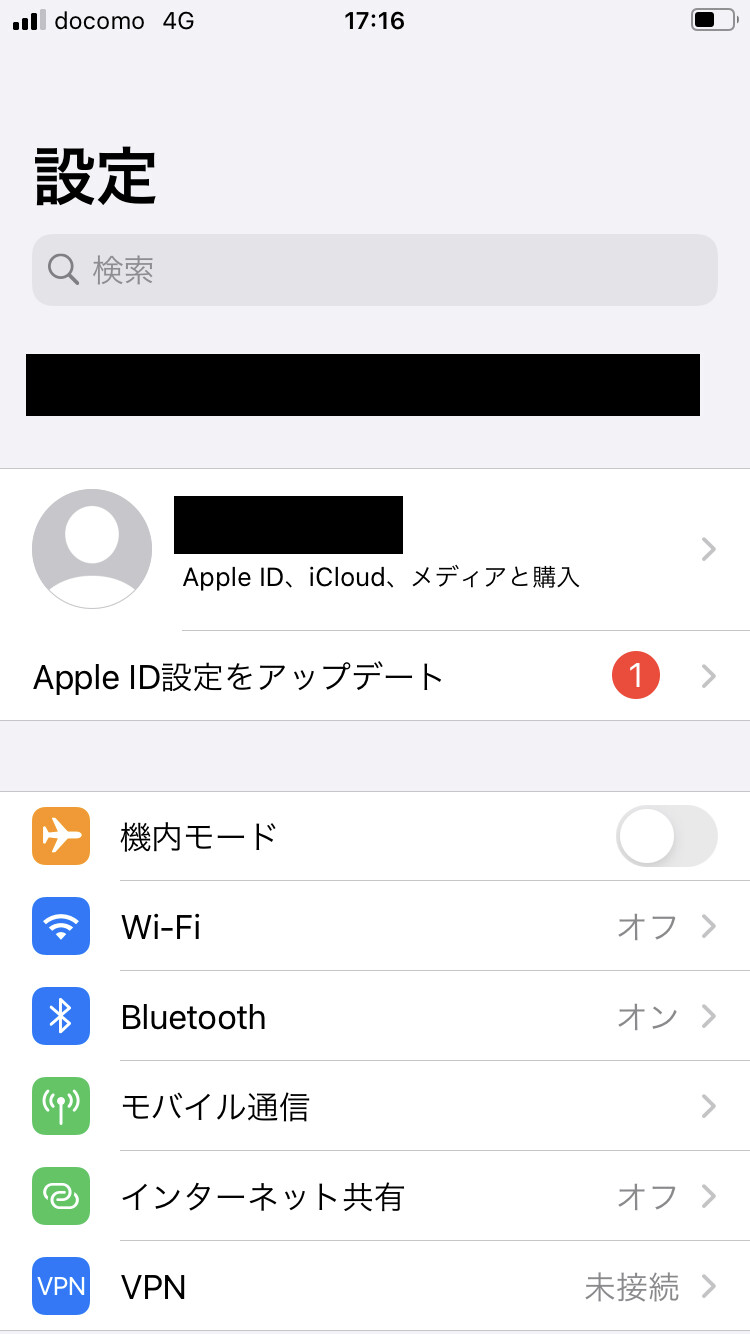
-
「サブスクリプション」を押します。
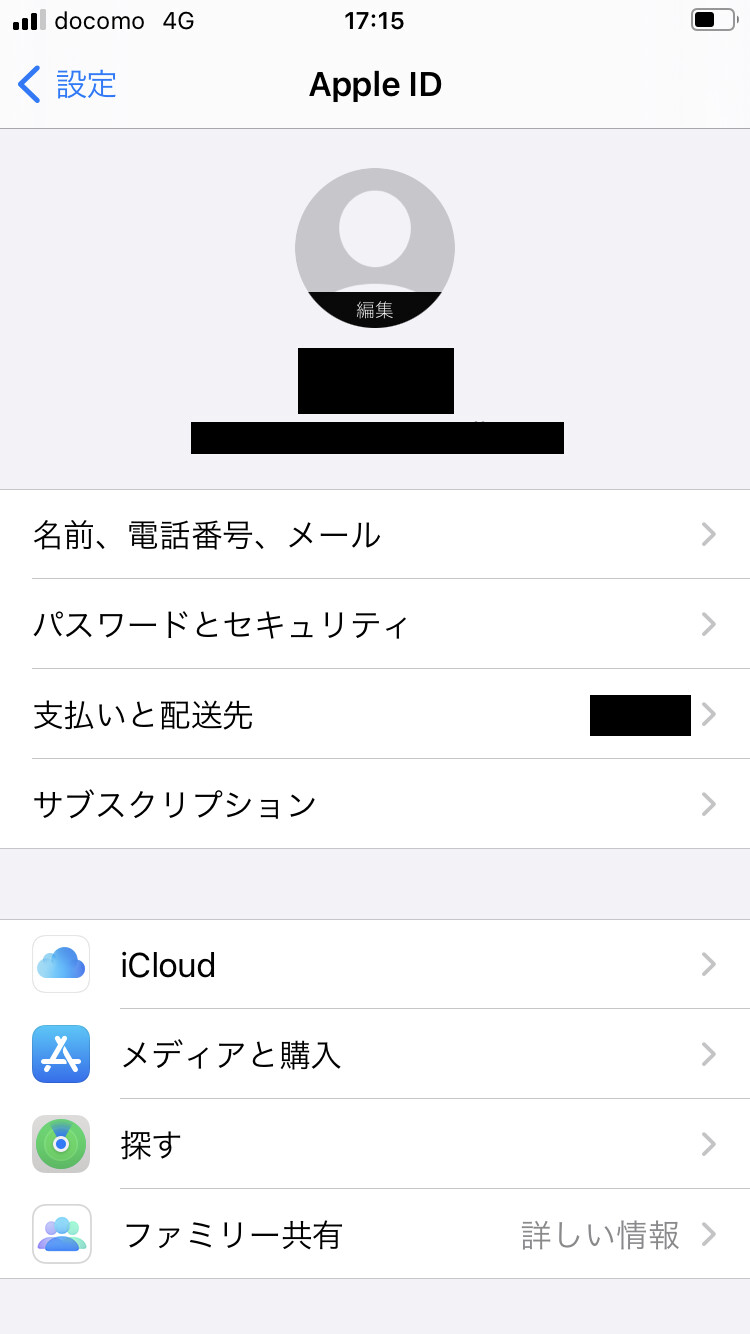
-
YouTube Musicを選びます。
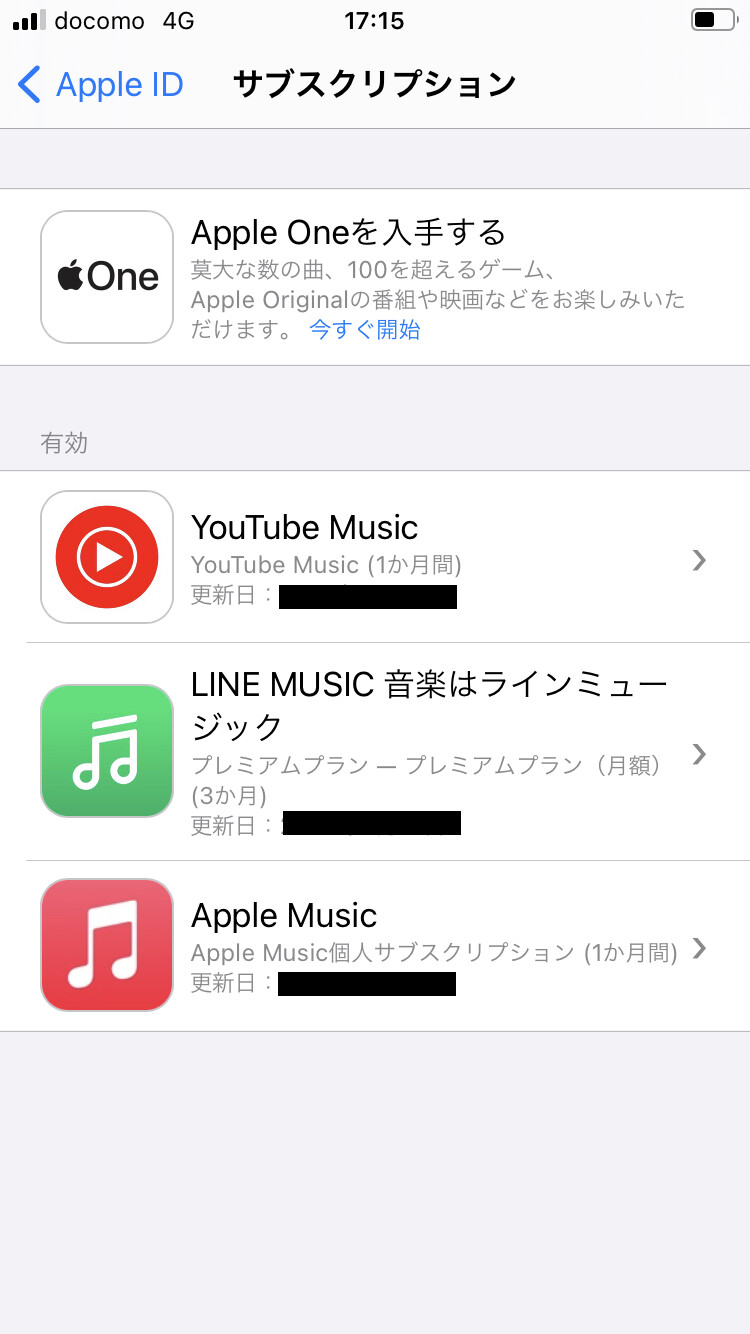
-
「サブスクリプションをキャンセルする」からキャンセルします。
※画像は無料トライアル中の画面のため、「無料トライアルをキャンセルする」になっています。
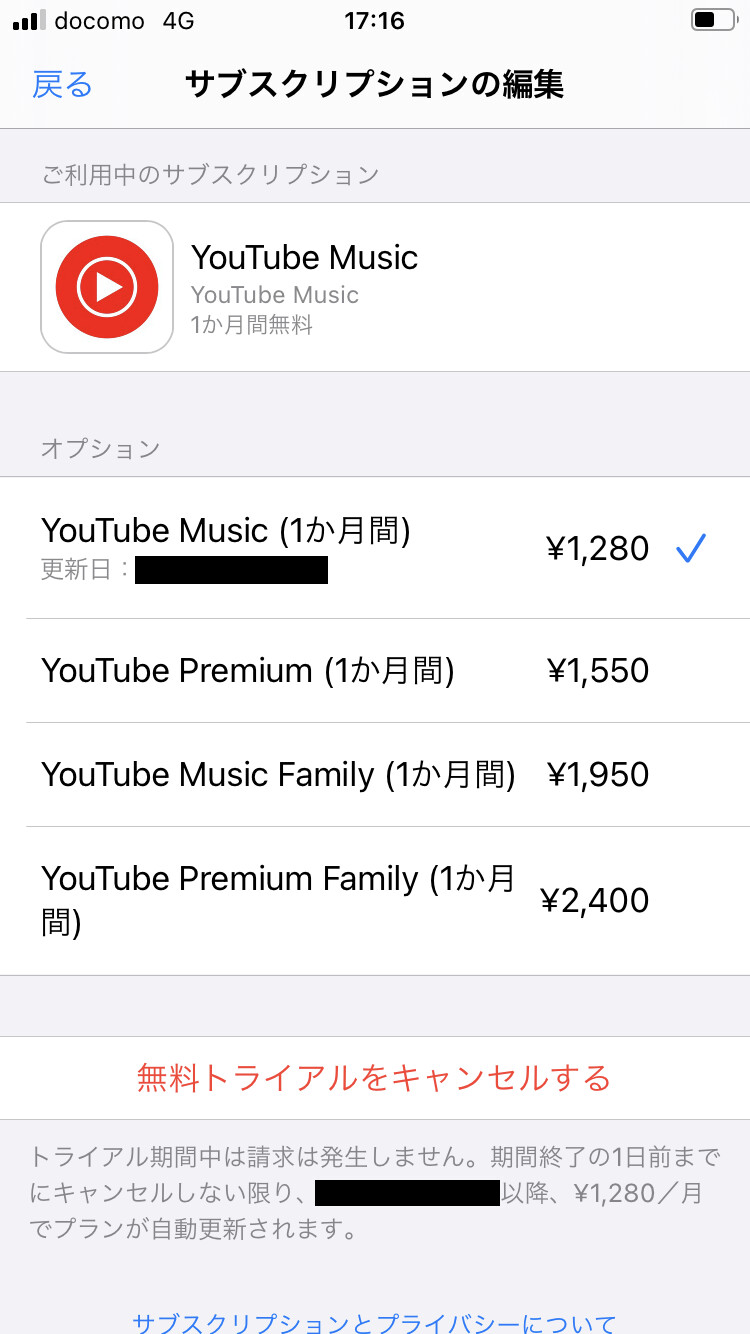
これで解約が完了です。
YouTube Musicを解約しても、他の音楽ストリーミングサービスを試してみることができます。無料期間を楽しむことやこれまでは体験できなかった機能などがある可能性もありますので、ぜひ試してみてください。
Apple Musicの無料期間を試してみるAndroidでYouTube Music Premiumを登録した場合の解約手順
AndroidのYouTube Music アプリでYouTube Music Premiumを解約する方法を解説します。
-
まず、YouTube Musicのアプリを起動します。
プロフィール写真を押します。
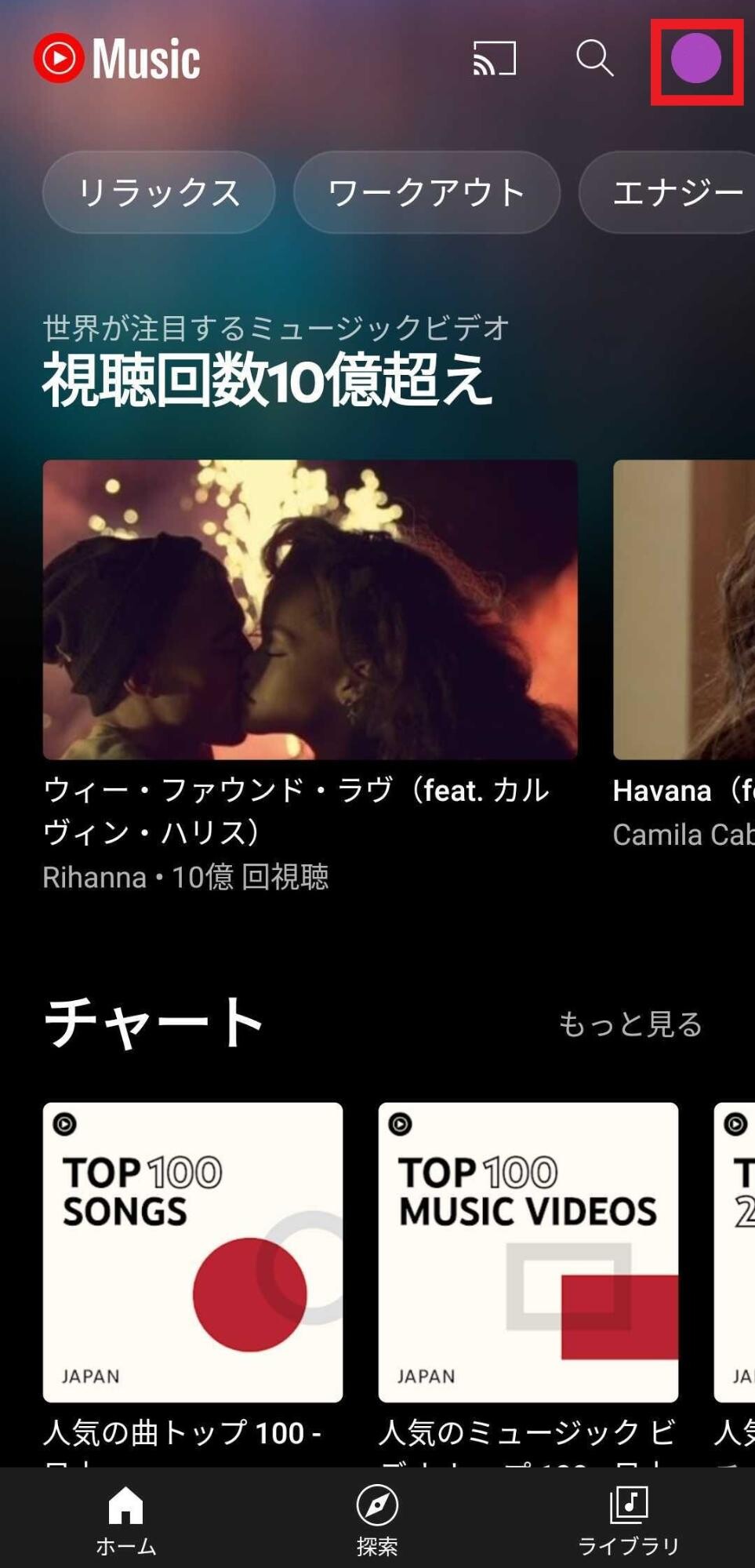
-
「有料メンバーシップ」を選びます。
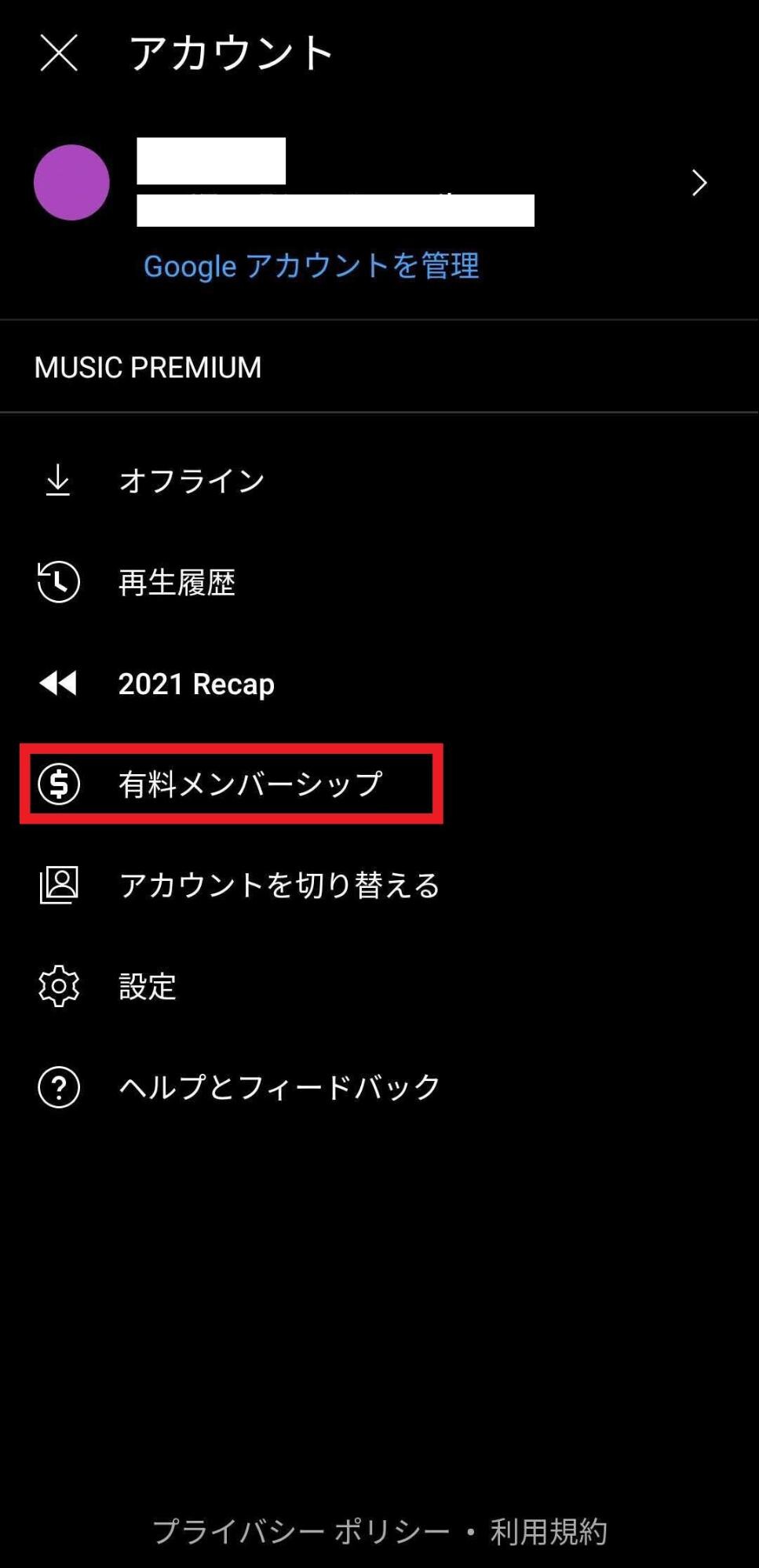
-
解約するメンバーシップを選択します。
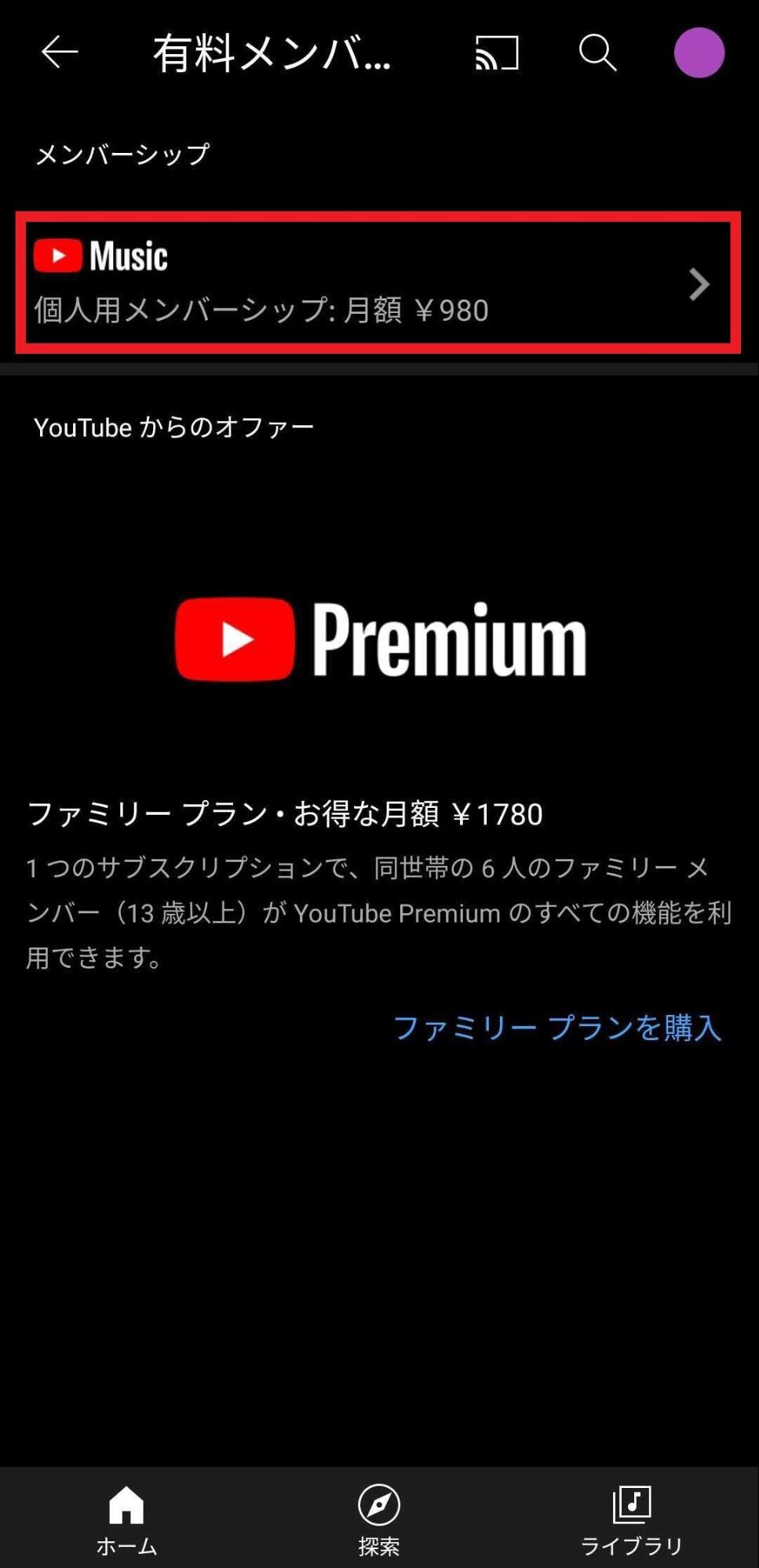
-
「無効にする」を押します。
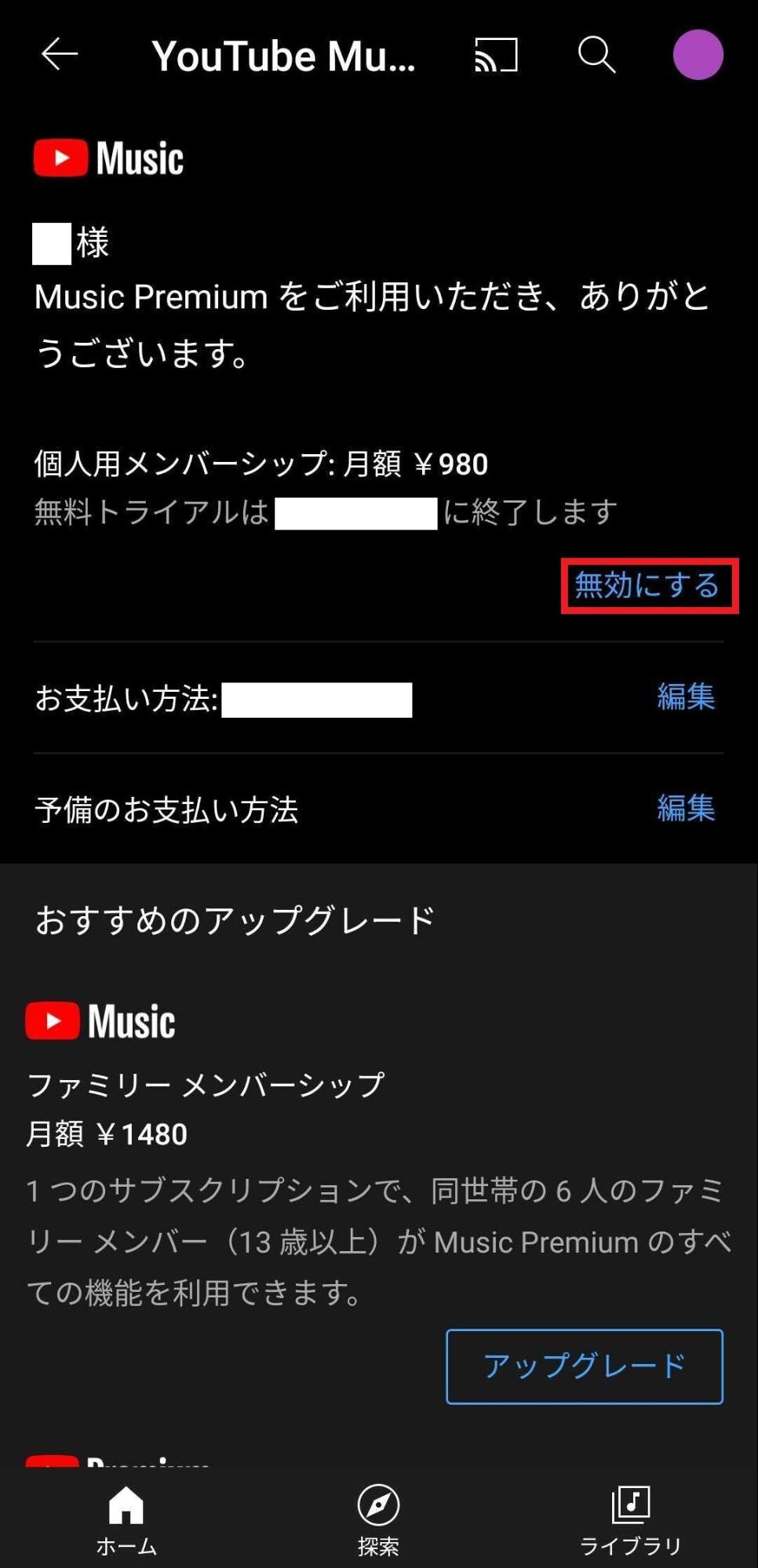
-
「解約する」を選択します。
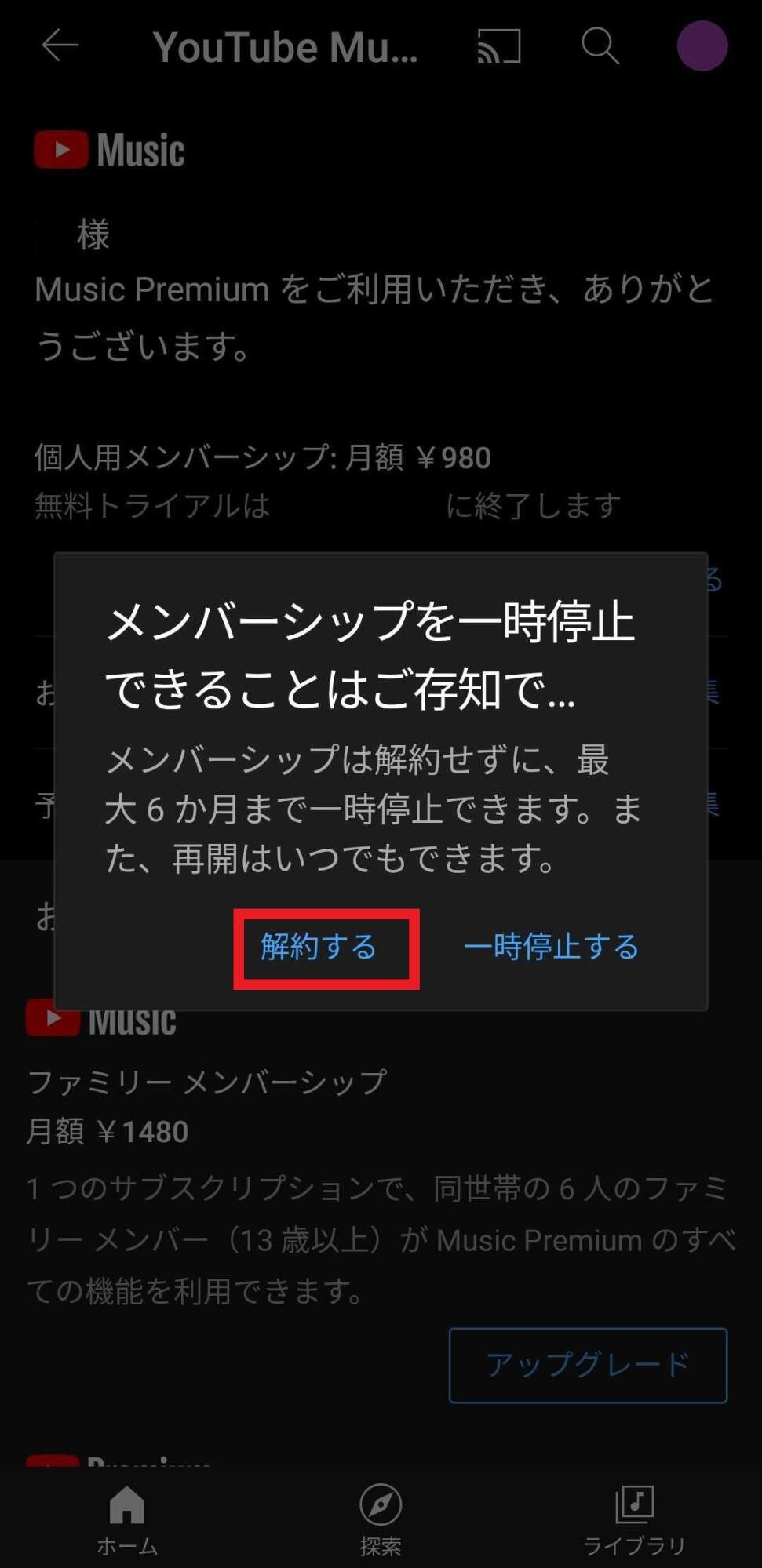
-
解約する理由を選び、「次へ」を押します。
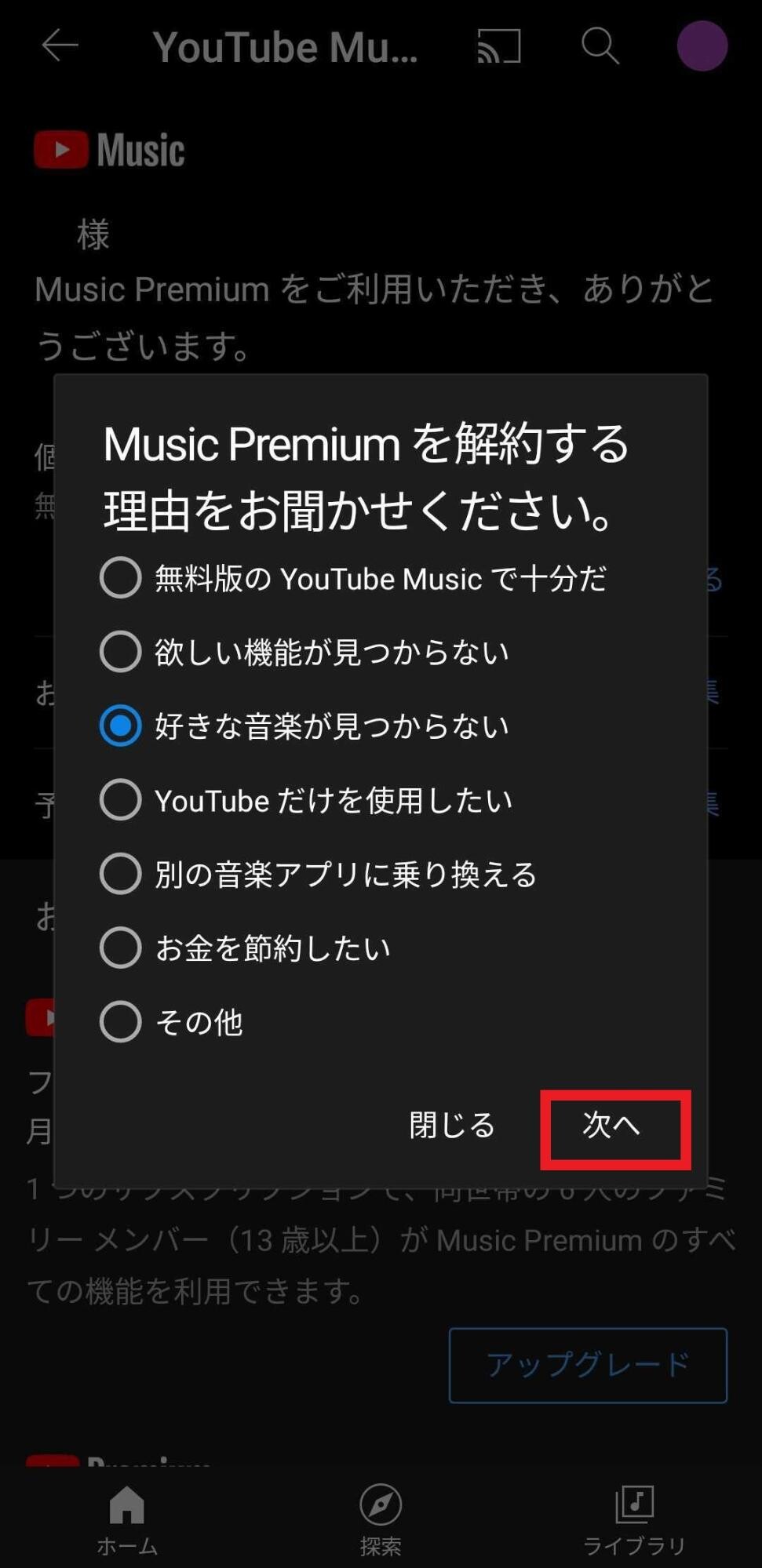
-
「解約」を押します。 これで解約が完了です。
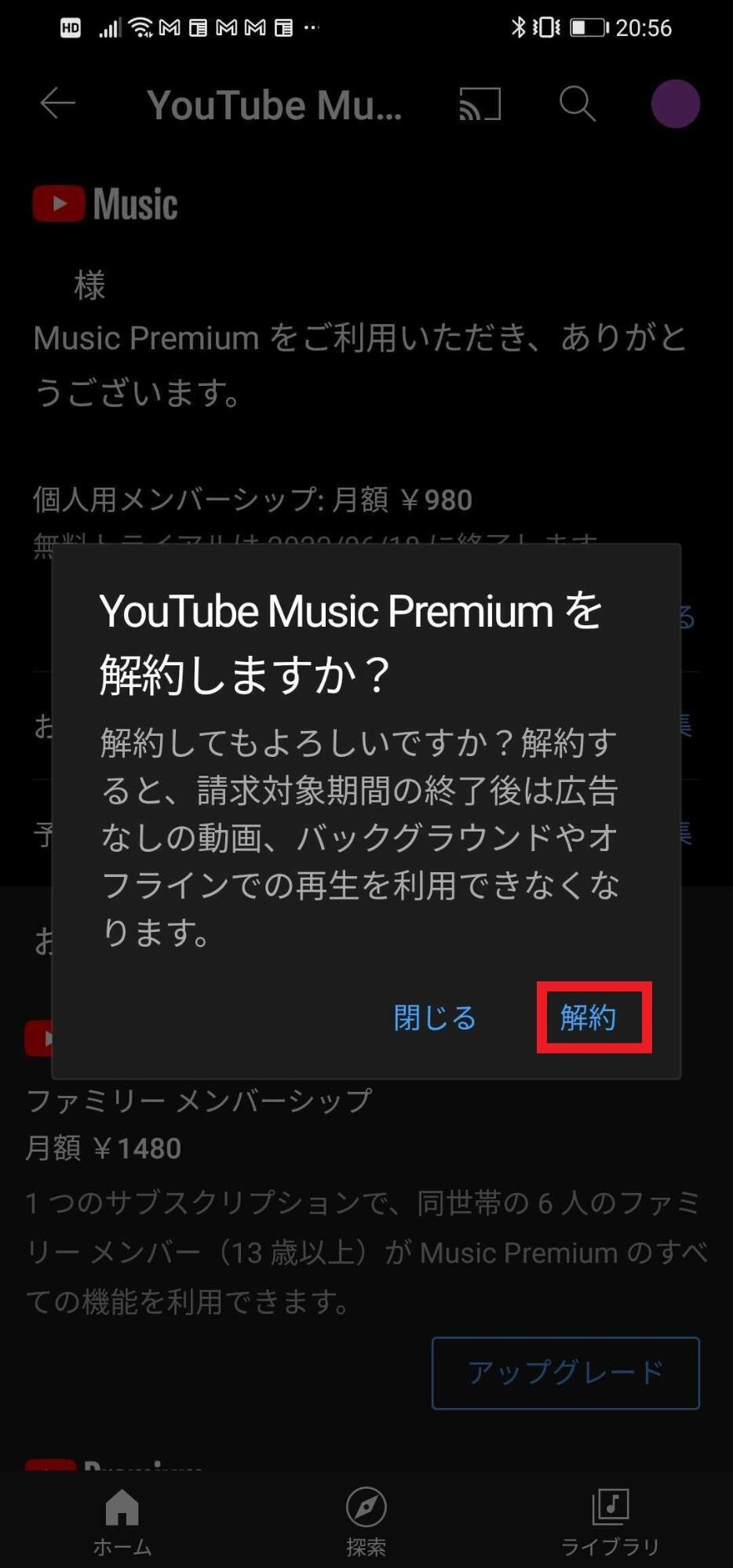
YouTube Musicを解約しても、他の音楽ストリーミングサービスを試してみることができます。無料期間を楽しむことやこれまでは体験できなかった機能などがある可能性もありますので、ぜひ試してみてください。
Apple Musicの無料期間を試してみるWeb経由でYouTube Music Premiumを登録した場合の解約手順
WebブラウザからYouTube Music Premiumを解約する方法を解説します。
-
まず、ブラウザからhttps://www.youtube.com/paid_memberships にアクセスします。
「メンバーシップの管理」を選びます。
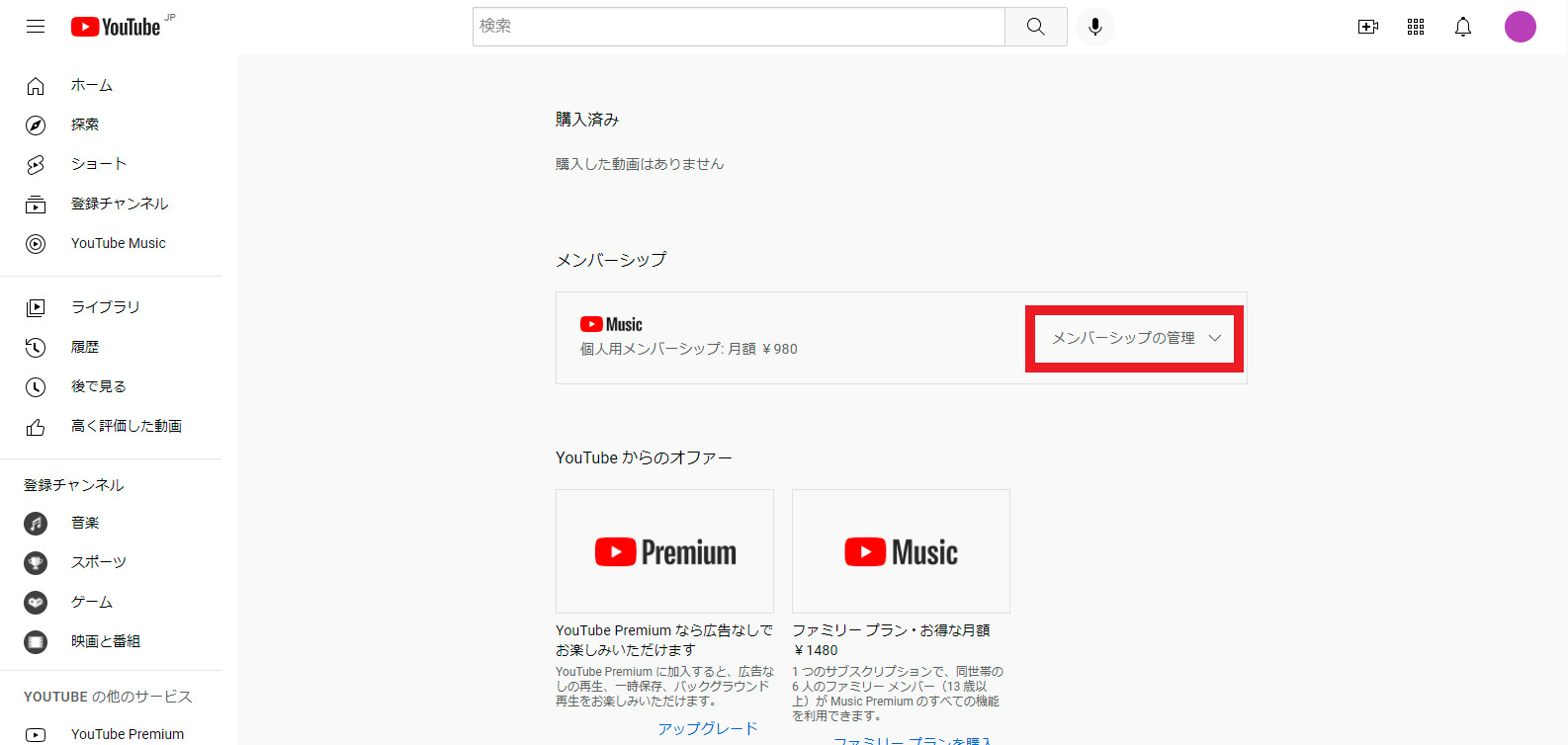
-
「無効にする」を押します。
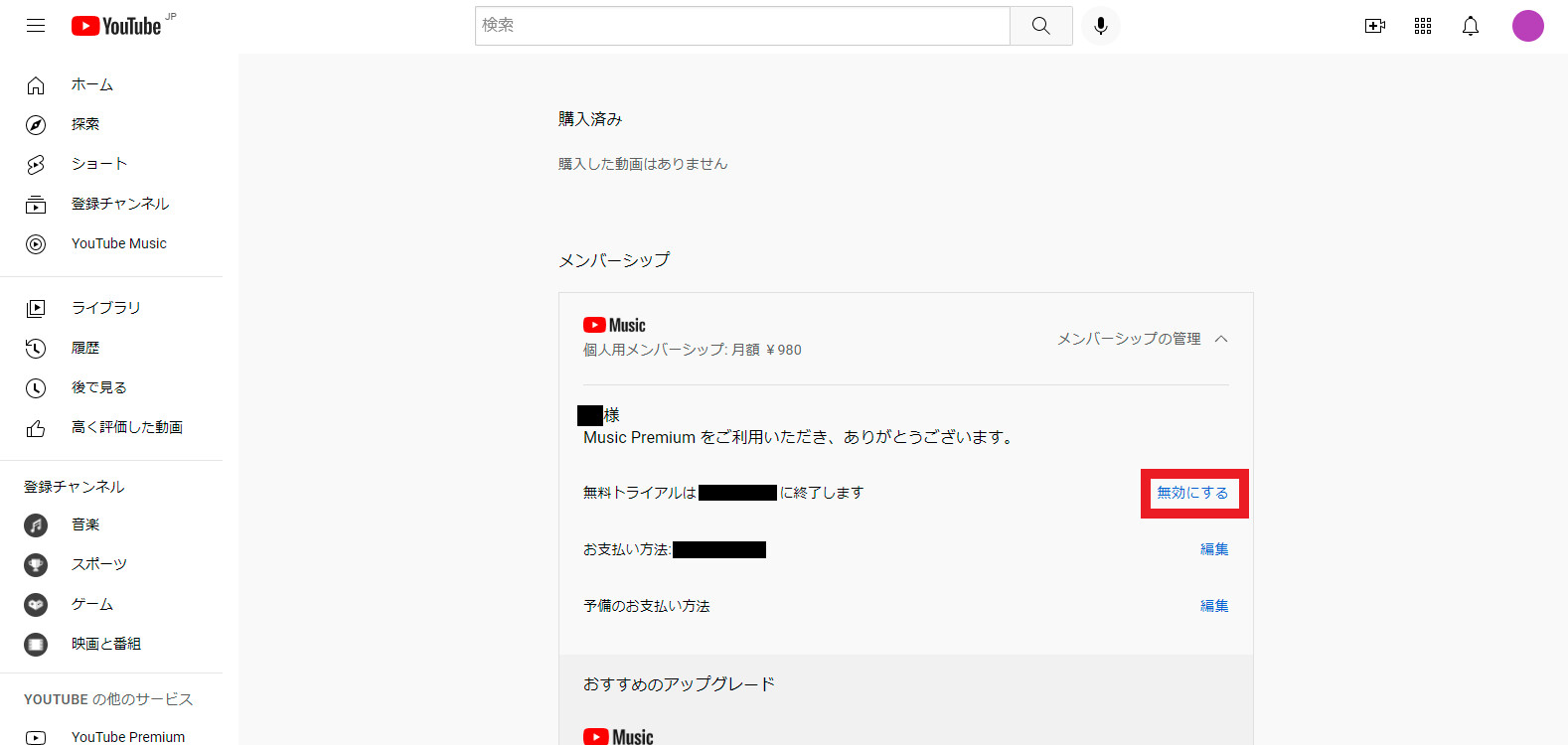
-
「解約する」を選択します。
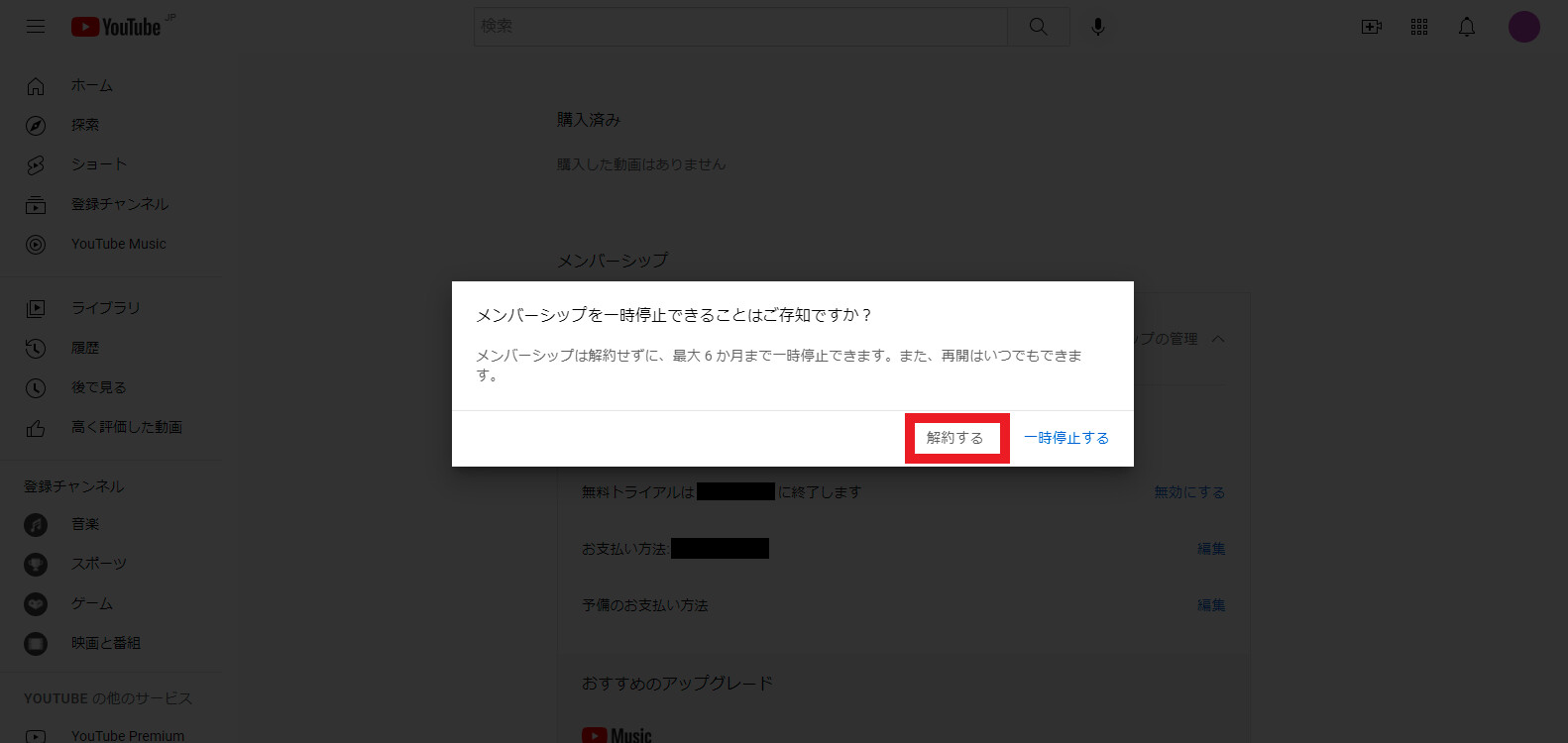
-
解約する理由を選択して「次へ」を押します。
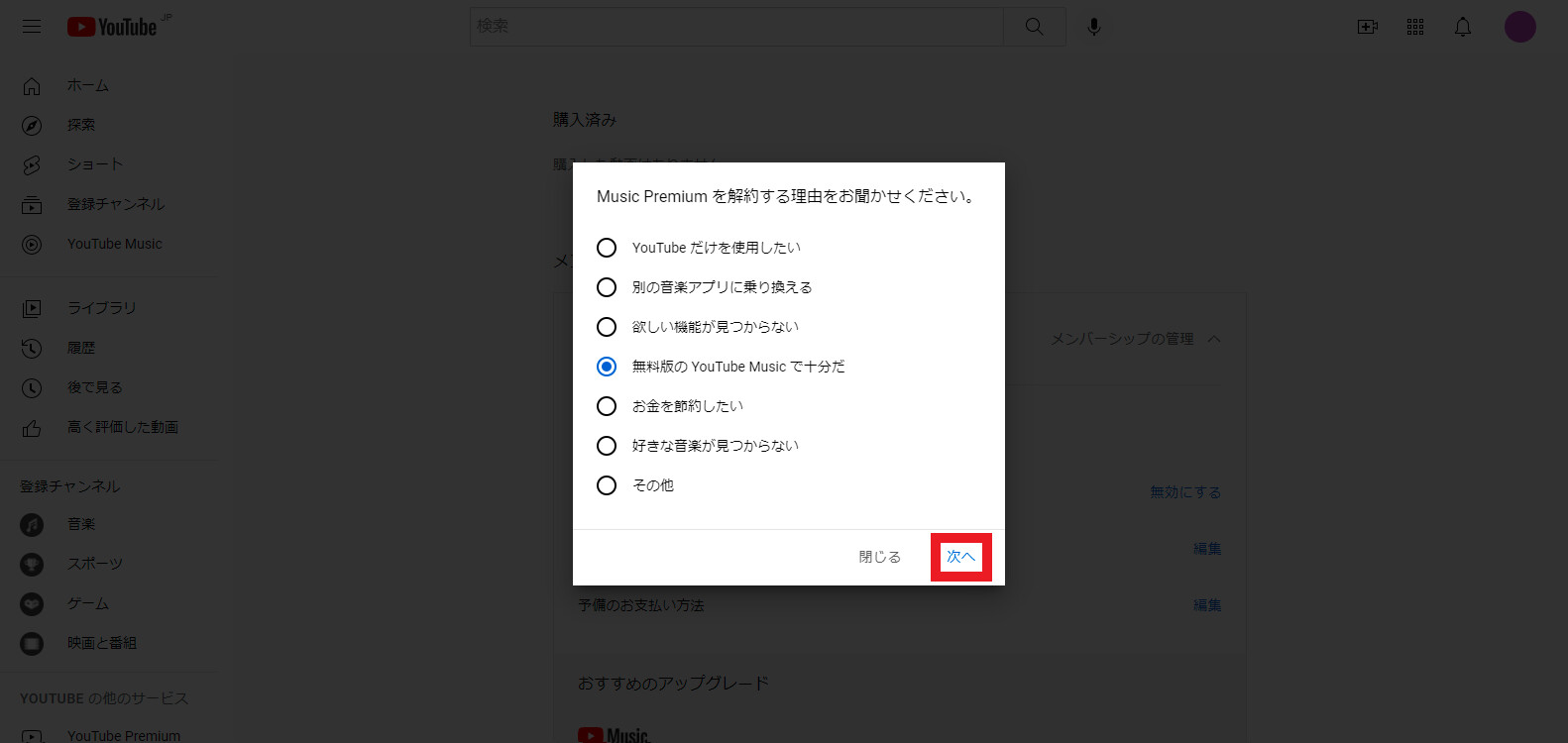
-
「解約」を選択します。 これで解約が完了です。
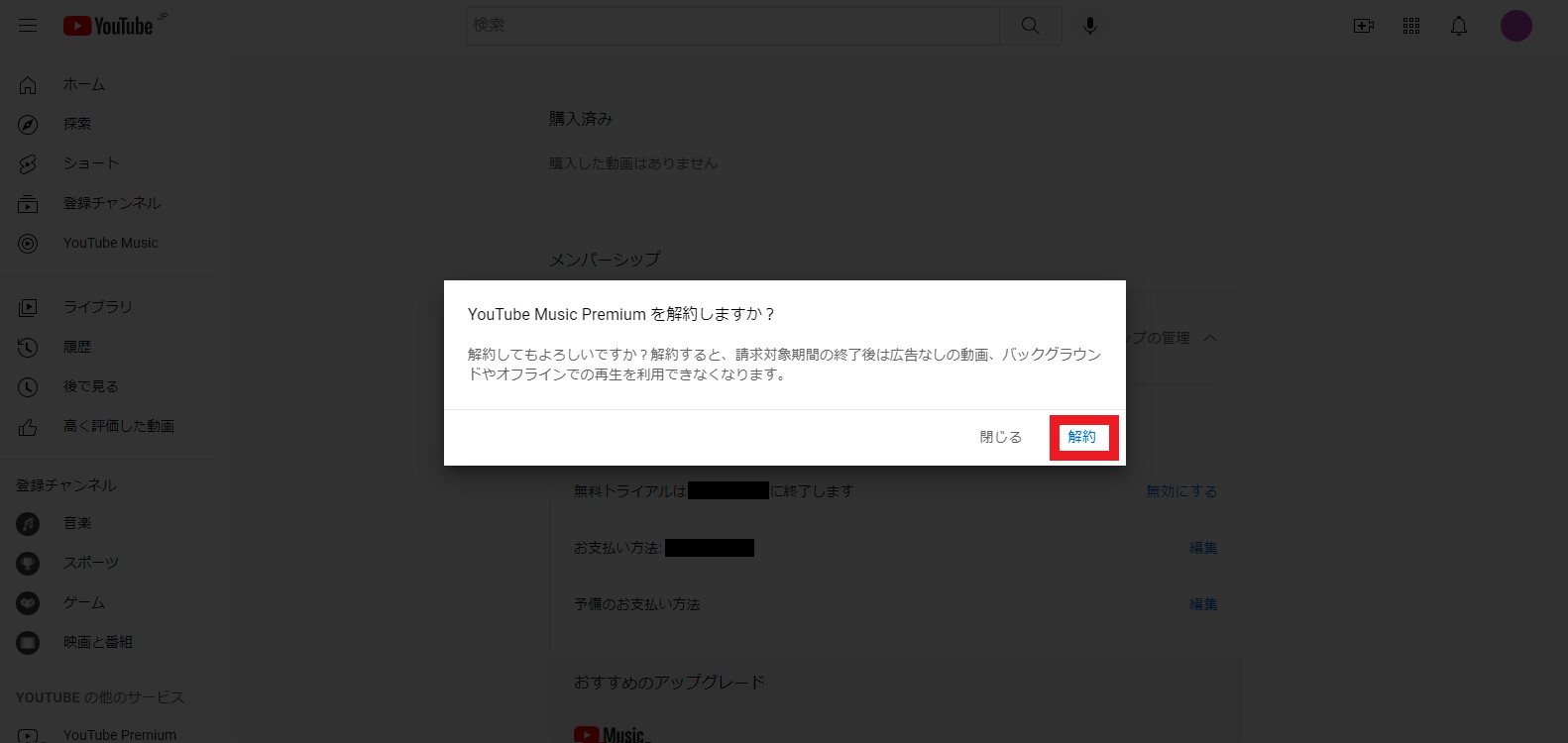
YouTube Music Premiumは一時停止が可能
「YouTube Music Premiumをしばらく使わないが、今後また使いたい」という場合は、アカウントの一時停止がおすすめです。停止させておくことで、最大6か月間は料金がかかりません。また、利用を再開する際には再登録など不要です。
一時停止中もダウンロード済みの動画や楽曲は保存されるため、利用再開後にもう一度同じものを保存する必要はありません。ただし、iPhoneのYouTube MusicアプリからYouTube Music Premiumに登録した方は一時停止が使えないので注意しましょう。
YouTube Music Premiumを退会するベストタイミング
YouTube Music Premiumを退会するにあたり、「いつまでに手続きすべきか」と悩む方は多いと思います。そんな方に向け、ベストなタイミングを解説します。
無料トライアル利用中
現在、YouTube Music Premiumの無料トライアル中の方は、トライアルが終わるまでに退会手続きを完了させるとベストです。一切の料金がかからず、有料のPremiumの機能を使うことができます。
YouTube Music Premium利用中
すでにYouTube Music Premiumの無料トライアルが終わっている方は、特におすすめのタイミングはありません。というのも、YouTube Music Premiumでは契約期間が終了するまではすべての機能を使うことができるからです。「いつまでYouTube Music Premiumの機能が使えるのか、なるべく長く使いたい」と思っている方は、すでに支払っている分の契約期間が終わるまでに解約手続きをすれば問題ありません。
YouTube Music Premiumの解約後
YouTube Music Premiumの解約後の選択肢として、どのようなものがあるのか。3つの方法をご紹介します。
無料プランを利用する
YouTube Musicには無料プランもあります。有料のYouTube Music Premiumから、無料プランに切り替えるのも一手です。前述の通りいくつかの機能は制限されますが、十分に楽曲を楽しむことは可能です。また、一度無料プランに切り替え、再度YouTube Music Premiumに戻すこともできます。
YouTube Premiumを契約する
YouTube Music Premiumの利用をやめ、YouTube Premiumを契約するのもおすすめです。YouTube Premiumは月額1,550円から利用できるサービスで、YouTubeの動画をより快適な環境で視聴することができます。YouTube Music Premiumに備わっている機能はすべてカバーしているため、音楽だけでなく動画もよく観るという方にはぴったりでしょう。
他の音楽ストリーミングサービスを利用する
YouTube Music Premiumではなく、他の音楽ストリーミングサービスに移行するという手段もあります。最近ではSpotifyやAmazon Music、LINE MUSICなど様々なサービスがあり、それぞれ特徴が異なります。ご自身にあったものを見つけるためにも、それらを一度試してみる価値はあるでしょう。
Apple Musicでは現在、無料で機能を使えるトライアル期間を設けています。この機会にぜひ試してみてはいかがでしょうか。
Apple Musicの無料期間を試してみるYouTube Music Premiumの解約方法を理解し、お得に音楽を楽しもう
YouTube Music Premiumは登録方法によって解約方法が変わりますので、「なぜか退会できない」「手続きをしたはずが解約できない」といったことにならないよう、事前に確認しましょう。また、無料トライアル中かどうかで解約するベストなタイミングが異なるため、いつ解約の手続きをするかも検討してください。解約後は無料のプランやYouTube Premium、その他の音楽ストリーミングサービスなどを検討してみてください。












